Aggiornare il proprio Nabirio Gaveira all’ultima versione disponibile è semplicissimo ed immediato: basterà riscaricare l’ultima versione di prova dal sito ed installare normalmente.
Nota Bene: anche se l’aggiornamento non comporta alcuna perdita di dati è consigliabile effettuare un back-up (attraverso l’apposito pulsante presente nel pannello Impostazioni -> Configurazione) prima di procedere.
PASSI PER L’AGGIORNAMENTO DI NABIRIO GAVEIRA:
Aprire la pagina dedicata a Gaveira al seguente indirizzo: NABIRIO GAVEIRA – SCHEDA E DOWNLOAD , scorrere la pagina fino a “PROVALO SUBITO GRATIS” e cliccare su uno dei tre pulsanti disponibili a seconda del vostro sistema operativo: per Windows, Mac o Linux come illustrato di seguito:
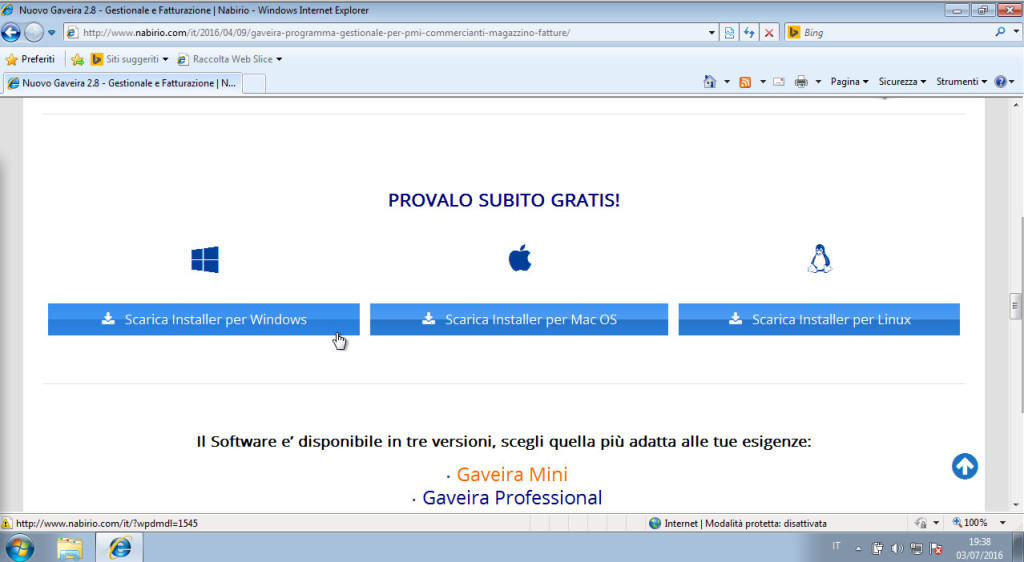
Dopo aver cliccato su uno dei tre pulsanti si aprirà la finestra di Download: cliccare su “Salva” come di seguito:
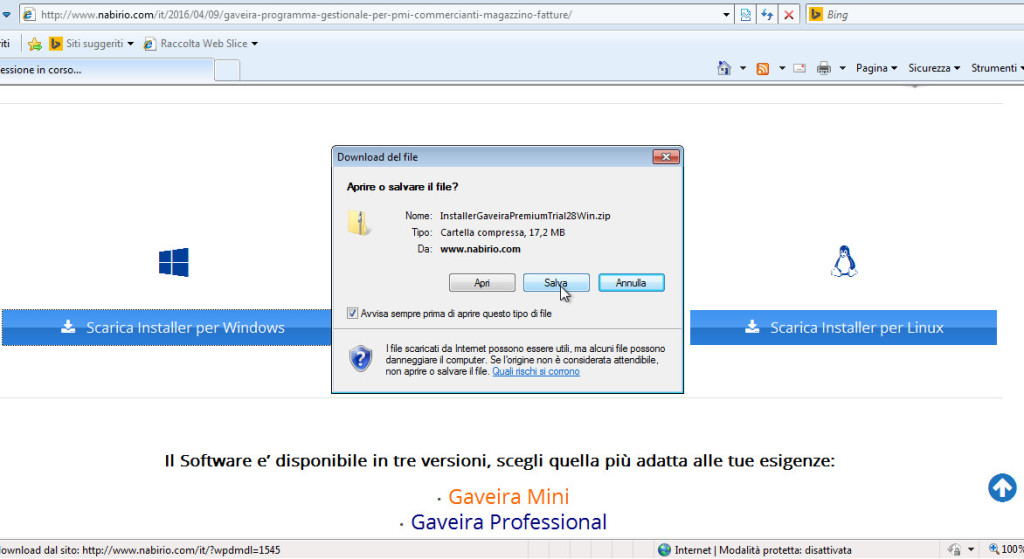
Verrà richiesto di specificare la cartella per il salvataggio: di seguito nell’esempio viene scelta la cartella standard di Download – cliccare su Salva
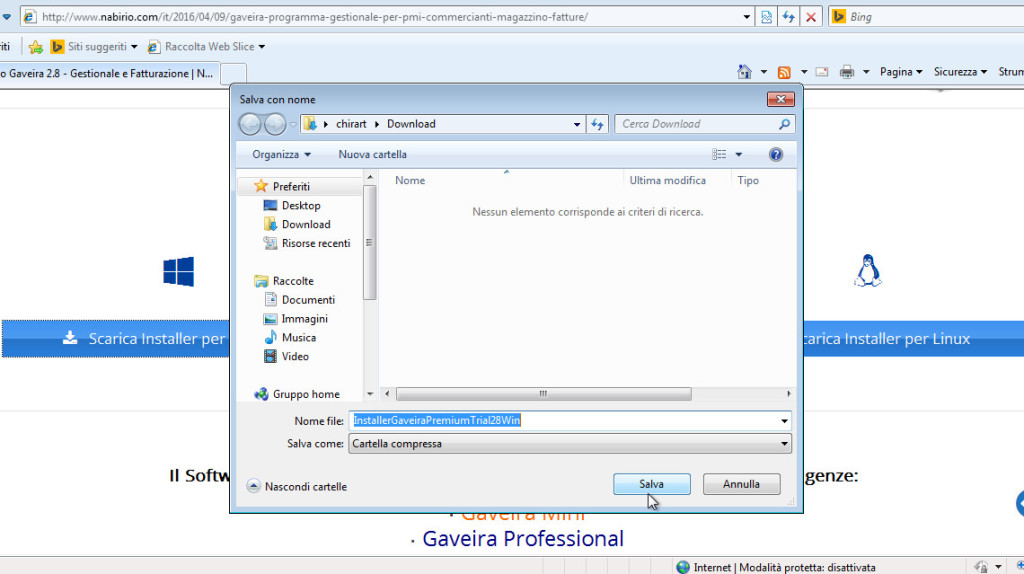
Una volta terminato il download dell’installer di Nabirio Gaveira cliccare su “Apri Cartella” per visualizzare il file appena scaricato:
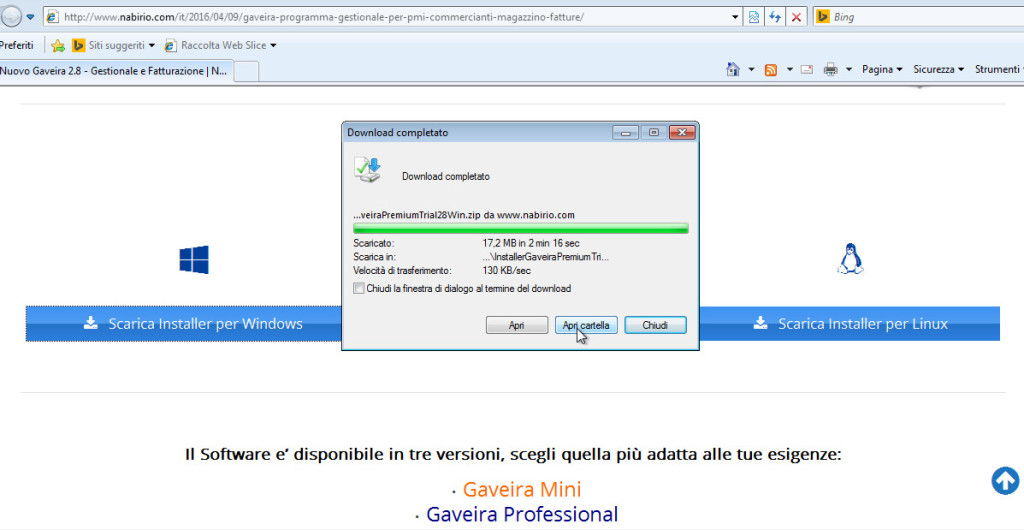
Aprire il file “InstallerGaveiraPremiumTrial.zip” appena scaricato (attenzione a selezionare l’ultimo Gaveira Scaricato, controllando la data di modifica o creazione del file)
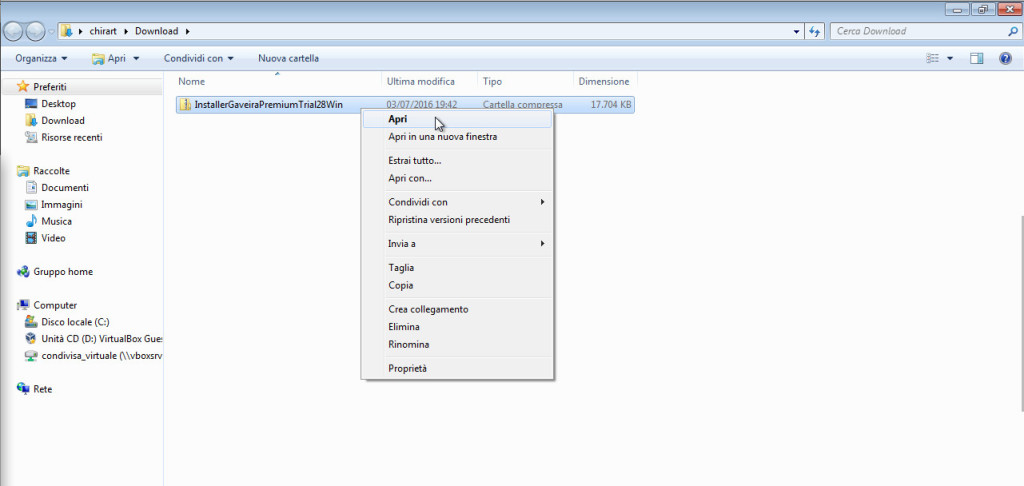
All’interno sono presenti due file: un file di testo contenente istruzioni sull’installazione, ed il file di installazione di Gaveira (InstallerGaveiraPremiumxx.jar): cliccare su InstallerGaveiraPremiumxx.jar con il tasto destro e selezionare “Apri” o “Apri con Java” come di seguito:
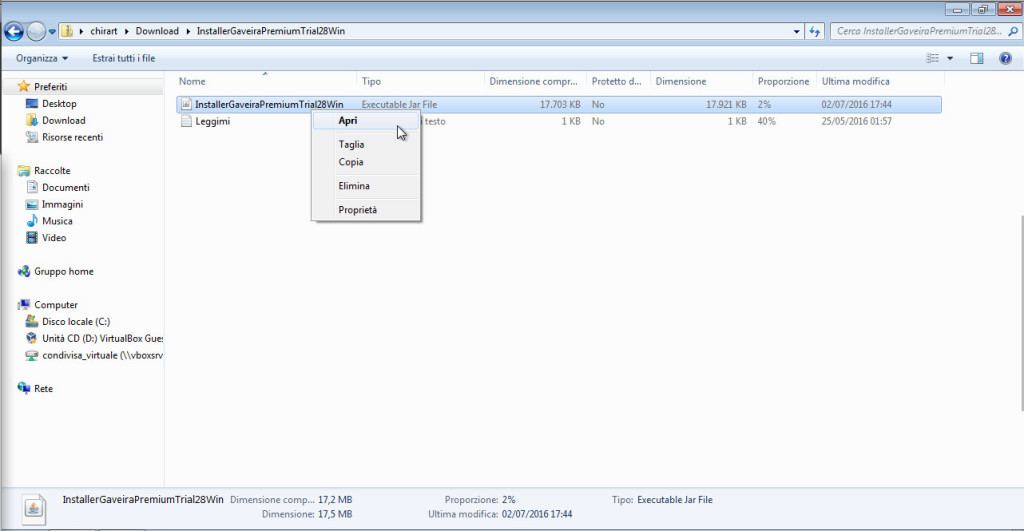
Dopo qualche secondo si aprirà l’installazione guidata di Nabirio Gaveira:
Cliccare su “Avanti”:
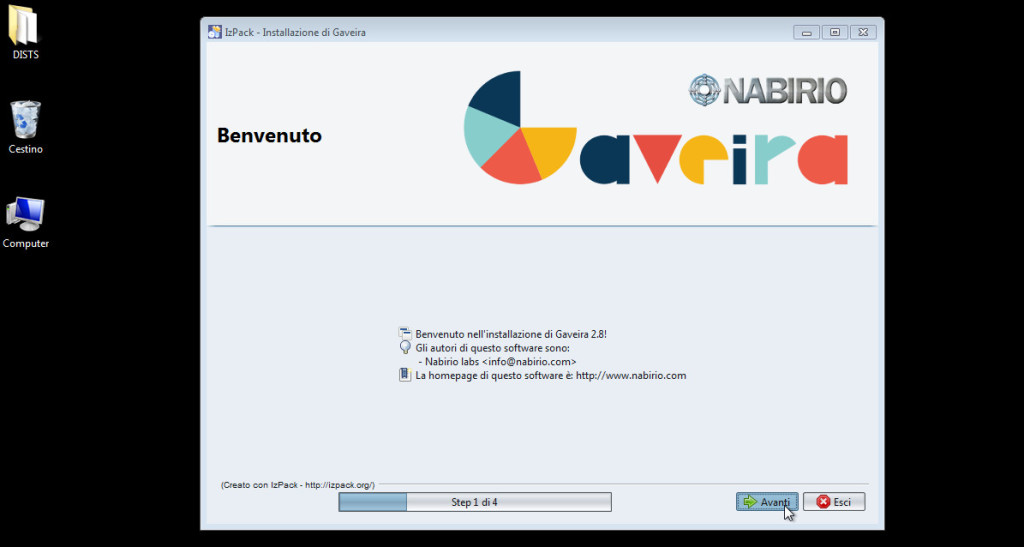
Partirà l’installazione e copia dei file di Gaveira all’interno del vostro computer:
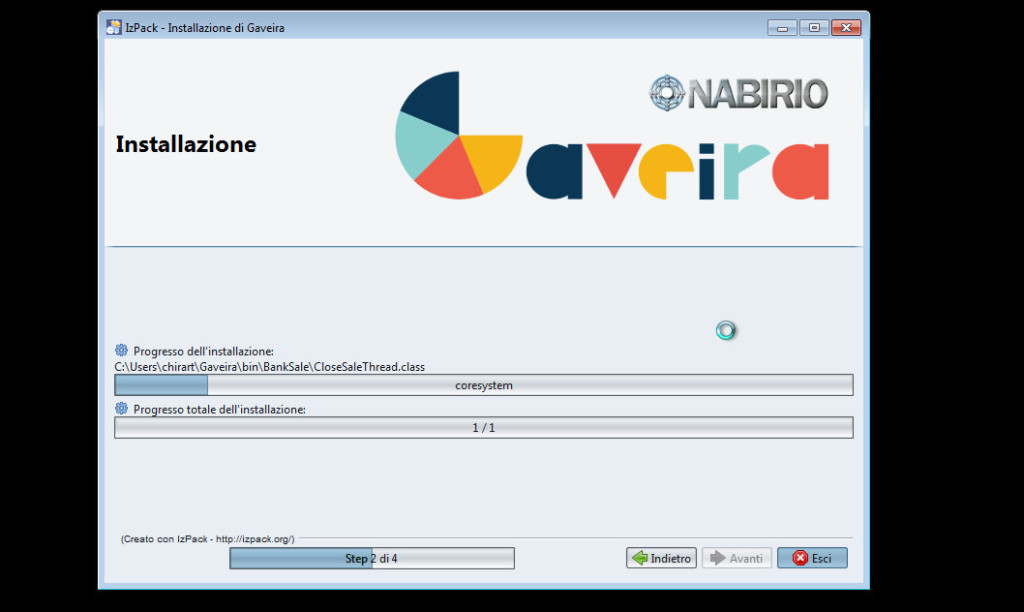
A copia file terminata cliccare ancora su “Avanti”:
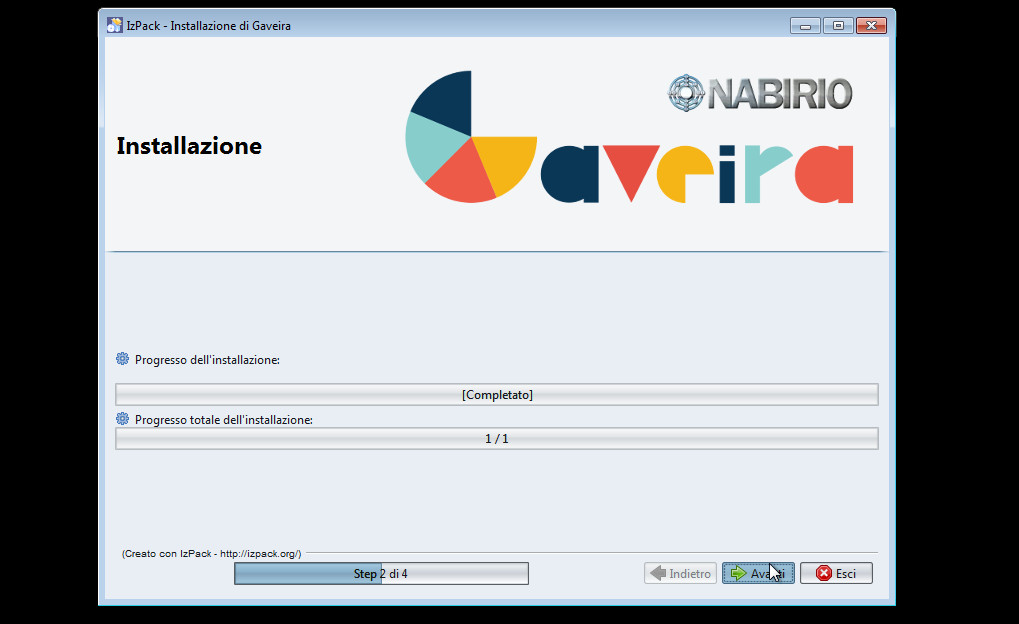
L’installer chiederà di specificare se creare i collegamenti sulla scrivania ecc: è consigliabile lasciare tutto come di default e cliccare ancora su “Avanti”
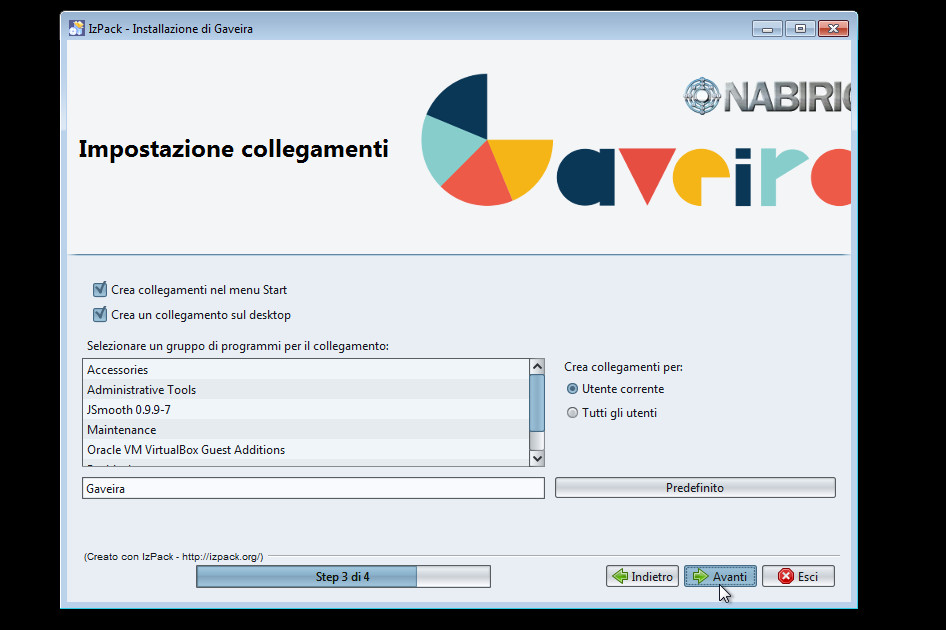
L’installer informerà che la copia della nuova versione di Gaveira è stata effettuata con successo. Cliccare su “OK”
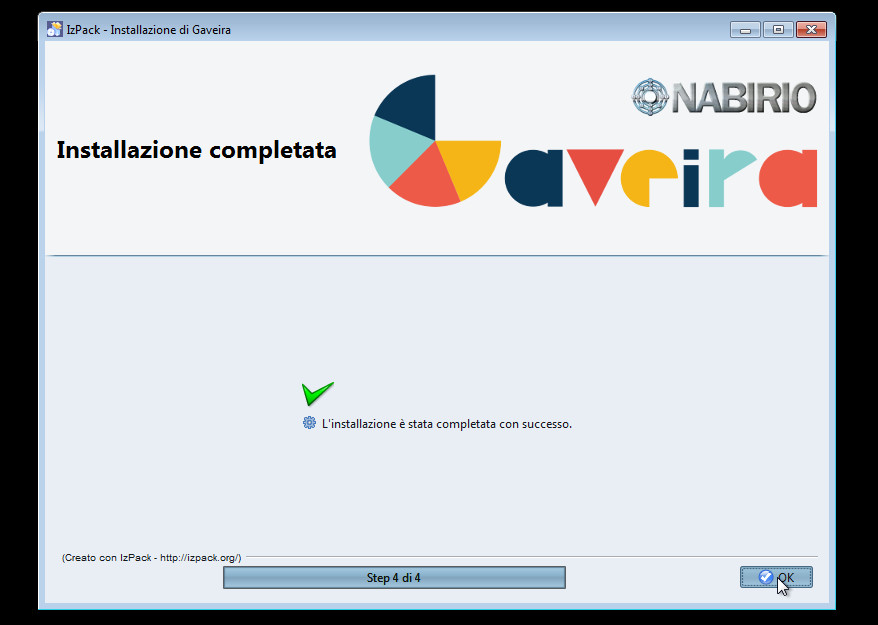
Gaveira è ora aggiornato all’ultima versione disponibilie.
AGGIORNAMENTO STRUTTURA DATABASE
Negli aggiornamenti che contengono l’aggiunta di nuovi moduli e funzioni è necessario aggiornare i Database del sistema: Gaveira al primo avvio dopo l’aggiornamento può mostrare una finestra contenente l’elenco dei nuovi campi aggiunti ai database.
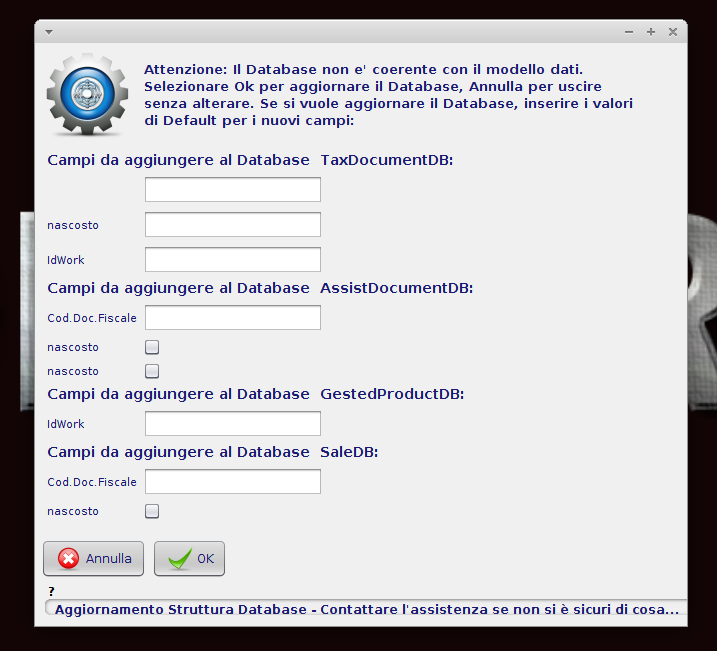
E’ possibile settare un valore di default per gli oggetti del database già salvati e che non disponevano di questo campo. E’ consigliabile lasciare sempre vuoti tutti i campi e cliccare sul pulsante OK.